Hogyan éget ISO képet a lemezkép rögzítéséhez a Daemon Tools

Már válaszolt erre a kérdésre, de úgy döntött, hogy egy részletesebb leckét, hogyan kell csinálni, akkor egy lemezképet a számítógépen?
Mi egy lemezkép?
A disk image (kép) - ez egy fájl, ami tartalmazza a teljes másolatát CD, DVD, merevlemez, flash meghajtó, stb
A disk image mely rendszerint egy kiterjesztésű fájl .ISO. de vannak más típusú képeket - NRG, MDF, MDS és a többi.
Tehát, ha a letöltött lemezképet, akkor:
1.Zapisat kép a lemez (CD vagy DVD);
2.Izvlech a kép tartalmát a merevlemezre;
3.Sdelat virtuális meghajtót, és töltse le a lemezképet.
Tekintsük ezeket az opciókat részletesebben:
Hogyan írhatjuk az ISO image lemezre. Egyéb műveletek lemezlenyomatot
Éget a kép egy lemezt (CD / DVD), akkor minden program CD-kre.
Tekintsük a példát bejegyzés CDBburnerXP programot.
Miután telepíteni és futtatni a programot, válassza a „Burn ISO-kép”, és kattintson az „OK”:
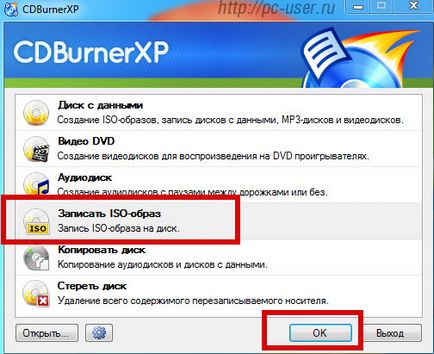
Az új ablakban a „Tallózás” gombra a kívánt képfájlt a lemezre.
Ezután válassza ki a felvételi sebesség, kapcsolja be „Adathitelesítés rögzítése után”, és kattintsunk a „Burn Disc” gomb.
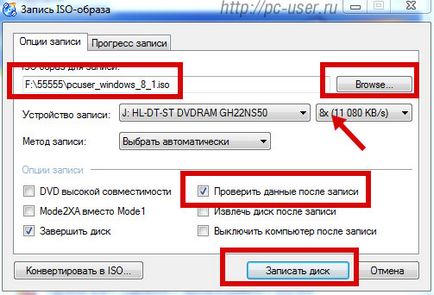
Elindítja a felvételt.
Miután ellenőrizte a felvétel befejezése lemez rögzített adatokat kerül végrehajtásra. Ha vannak hibák, akkor megjelenik a megfelelő üzenet.
2. lehetőség - kivonat tartalmát a képet a merevlemezre.
Ez a lehetőség akkor hasznos, azokban az esetekben, ahol nem kell használni a tartalmát a teljes képet, és azt akarjuk, hogy a hozzáférést bizonyos fájlokat tartalmazza azt.
Ebben az esetben könnyebb másolni ezeket a fájlokat (kivonat őket egy kép) a merevlemezen, és távolítsa el a képet, ha már nincs szükség.
Ha van egy fájlkezelő „Total Commander”, a legegyszerűbb módja annak, hogy végre ezt a műveletet a segítségével, mivel tud dolgozni képeket és fájlokat, mint a közönséges mappák a számítógépen.
Ehhez egyszerűen bemegy a képre, és másolja a szükséges fájlokat vagy a teljes képet a merevlemezen.
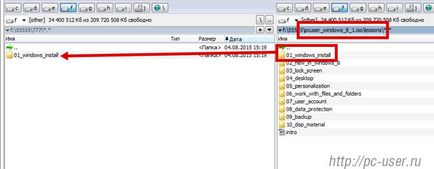
Ha nem használja a Total Commander, akkor kivonat a kép tartalmát, akkor a archiváló.
Úgy véljük, ez a működést WinRar archiváló.
Kezdés WinRar és talál egy számítógépes képfájl ezekkel a gombokkal:
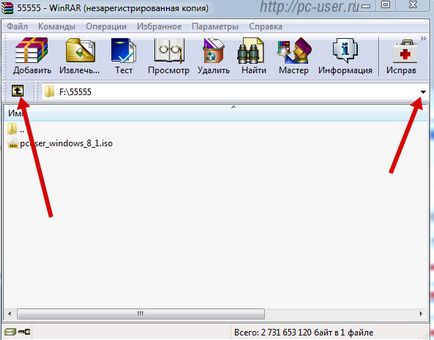
Tovább megy a kép maga csinálja egy dupla kattintással.
Jelölje ki a kívánt fájlokat / mappákat, vagy az összes kép tartalmától (kattintson a billentyűzet Ctrl + A), majd kattintson a „Kivonat”:
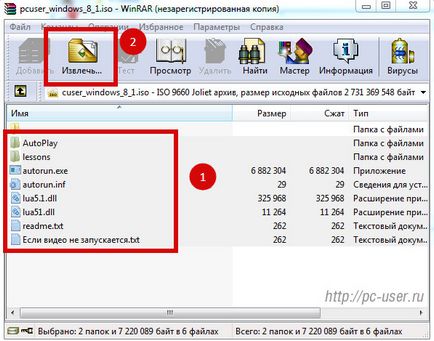
Az új ablakban meg kell adni az elérési utat letölteni egy archív fájlt (kép):
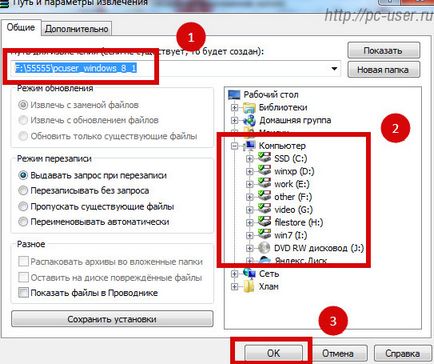
Ha elhagyja az alapértelmezett útvonal, akkor a fájlokat kibontani a mappát, ahol a lemez image (1).
Azt is megadhatja a másik helyre a fájlt (2). Miután az útvonal meghatározott vagy meghagyta az alapértelmezett, kattintson az „OK” bontsa ki a fájlokat.
Ezt követően látni fogja a folyamat a fájlok másolása a kép a merevlemezre.
Opció 3 - hozzon létre egy virtuális meghajtót, és telepítheti a lemezképet.
Virtuális meghajtó - olyan eszköz, amely felismeri a rendszer, mint a normál meghajtó CD lemezek olvasására.
Létrehoz egy meghajtót a szoftveren keresztül, például a Daemon Tools.
Ez a módszer azért kényelmes, mert nem kell, először is, hogy egy képet rögzítsen a lemez, másrészt a lemez egy virtuális meghajtó gyorsabb, mint a hagyományos hajtás.
Fontolja meg, hogy hozzon létre egy virtuális meghajtót a programban Daemon Tools.
Letöltéséhez válasszuk az ingyenes verzió Lite:
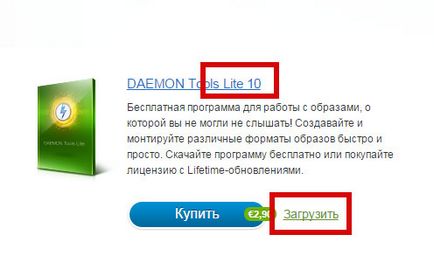
Telepítése után Daemon Tools és futtatni, kattintson a „képek” fül (1):
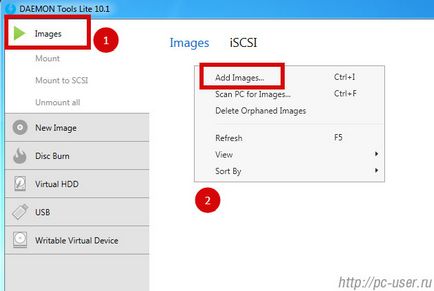
Most meg kell adni lemez képek a program.
A régió (2). ahol lemez képek jelennek meg, nyomja meg a jobb egérgombbal, és válassza a „Képek hozzáadása” vagy a „Scan for PC Images”.
Ha a „Scan for PC Képek”, akkor keressen képeket összes számítógép, ami időt vesz igénybe. Így könnyebb meghatározni a saját képét kiválasztásával „Képek hozzáadása”.
Miután kiválasztotta a képeket, akkor jelennek meg a programban itt a következő formában:
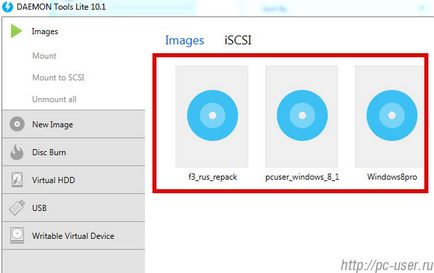
Annak érdekében, hogy töltse le a lemezképet egy virtuális meghajtót, kattintson jobb egérgombbal, és válassza ki a „Mount (Hegyi)” (1):
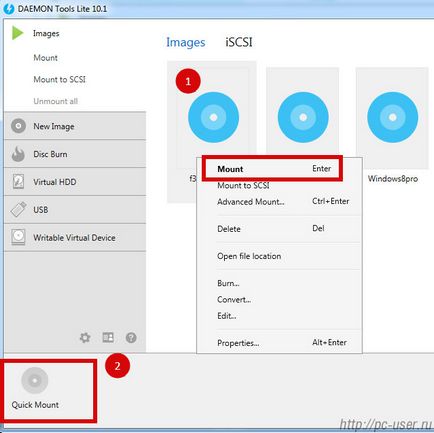
Akkor is, kattintson a "Quick Mount" (2). válassza ki a képet a merevlemezen (anélkül, hozzátéve, hogy a Daemon Tools könyvtár), és így gyorsan szerelhető rá.
Hegy kép jelenik meg az alsó részen a program:
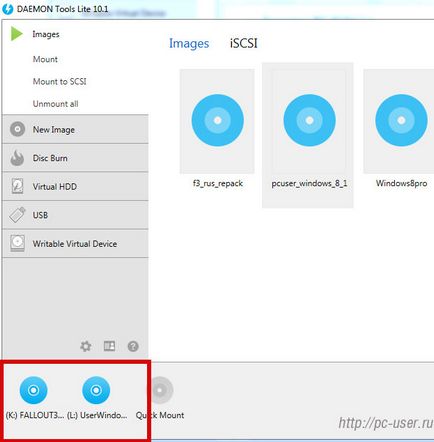
akkor az is megjelenik a Windows Intézőben mint a hagyományos merevlemez.
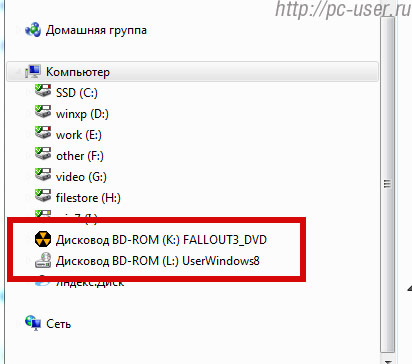
Ennek megfelelően a munka képeket egy virtuális meghajtót lehet ugyanaz, mint a hagyományos merevlemez - elvégezni autorun lemez, nyitott tartalmat a Windows Intézőben másolja a fájlokat, stb
Ha kell „felszabadítási” a lemezt a virtuális meghajtót, akkor szükség van a „unmount”.
Ehhez mutasson a meghajtó szerelhető képet, majd nyomja meg a piros gombot:
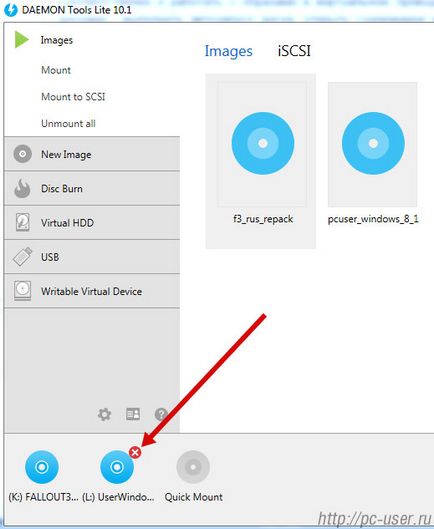
Vagy kattintson a szerelt kép a jobb egérgombbal, és válassza a „leválasztása”.
A képet a „terheletlen” a virtuális meghajtót, ami után már nem fog megjelenni az alsó terület Daemon Tools és a Windows Explorer a Windows.
Ebben az esetben maga a kép marad a program könyvtárban:
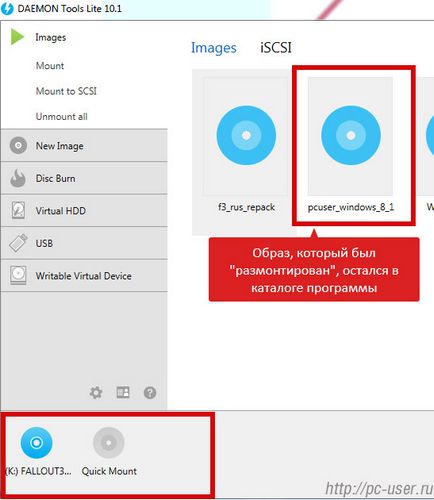
Ahhoz, hogy egy képet eltávolítani a katalógusban démon Tools, rá kell kattintani a jobb egérgombbal (1) és a helyi menüben (2), válassza ki a „Törlés”:
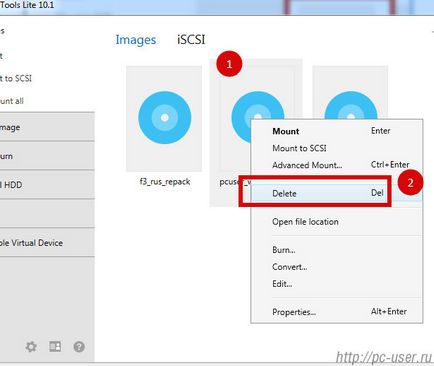
A kép el lesz távolítva a program könyvtárba, de akkor marad a merevlemezen.
Nos, hogy az ilyen műveleteket lehet elvégezni lemez képek a számítógépen.
Ui Ha tetszett ez a bemutató, ossza meg barátaival a szociális. hálózatokat.